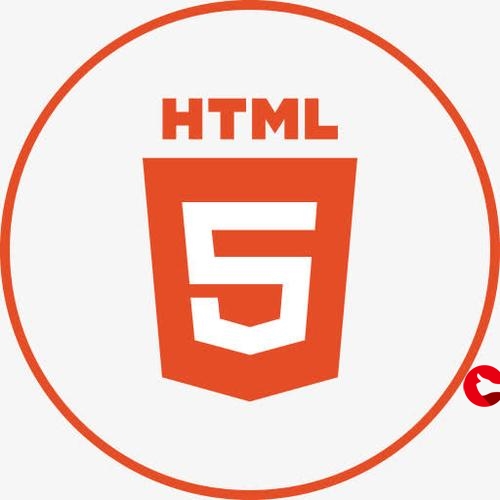 如何将电脑改为虚拟机支持状态"/>
如何将电脑改为虚拟机支持状态"/>
如何将电脑改为虚拟机支持状态
@如何将电脑改为可装虚拟机状态
1.下载CPU-V对电脑进行测试(看VT-x支持状态与VT-x启用状态是否为绿色对号),百度搜索即可下载。
2.若测试为两个红色X号,说明CPU虚拟化技术不支持,系统基于虚拟化的安全性未关闭,进行如下操作。
第一步:关机,重新开机,按下电源的同时持续按F2/F3/F10基于主板的型号和品牌不同,大多是F2。之后电脑进入BIOS界面,将Summary选项或者Configuration选项中Virtualization或者Intel Virtual Technology调至Enabled,保存设置并重启。(此时你的电脑CPU处于支持虚拟化状态,可开机打开任务管理器CPU-性能界面进行查看,会看到虚拟化:已启用)
第二步:关闭系统基于虚拟化的安全性,首先在系统搜索框中搜索系统信息,向下翻,看基于虚拟化的安全性处于已启用还是未启用状态。
若处于已启用状态,以下是关闭教程
1.在系统搜索框搜索注册表编辑器,按照以下路径依次打开
计算机\HKEY_LOCAL_MACHINE\SYSTEM\CurrentControlSet\Control\DeviceGuard
打开后点击编辑-新建-DWORD(32位),将新值命名为EnableVirtualizationBasedSecurity,参数改为0.
2.右键点击Windows图标,选择终端(管理员),将以下代码复制进去,并按下回车。
bcdedit /set hypervisorlaunchtype off
之后重启
3.重启后打开设置,在设置搜索框中搜索内核隔离,将内存完整性关闭。之后重启。
4.重新进入系统信息界面,查看基于虚拟化的安全性已经变成未启用状态。即可安装虚拟机。
PS:若电脑装有360安全管家,进入360安全管家将核晶保护关闭。上述流程全部完成后,重新打开CPU-V进行测试,就会显示如下图状态。
之后就可以安装虚拟机了。
更多推荐
如何将电脑改为虚拟机支持状态












发布评论